Как управлять компьютером с помощью «Алисы»
Решил купить «Яндекс.Станцию», но подумал, что обычной функциональности ассистента будет маловато, поэтому нужно что-то еще. Первым делом в голову пришло управление компьютером с помощью «Станции».
Сначала решил, что «Алиса» в «Яндекс.Браузере» синхронизируется с «Алисой» в смартфоне, но кроме того, что у них нет общей синхронизации, у них довольно сильно отличаются возможности, поэтому этот способ отпал.
Начал искать готовое решение, наткнулся на единственную статью, в которой описан способ подключения через навык «Домовенок Кузя», но данный способ тоже не сработал.
В статье сказано, что навык должен синхронизироваться с системой голосового управления компьютером Laitis. Как я узнал немного позже, у Laitis есть свой навык у «Алисы» с тем же названием.
Скажи уже все-таки, как подключить «Яндекс.Станцию» к компьютеру, хорош лить воду.
Скачиваем Laitis и устанавливаем на компьютер. Переходим в настройки.
Устанавливаем запуск при старте, чтобы не запускать программу вручную каждый раз. Запись лучше оставить по нажатию клавиши, иначе при подключенном микрофоне к компьютеру Laitis на компьютере и «Алиса» будут дублировать команды, что не очень удобно. В голосовых командах активируем их и обязательно включаем внешний источник фраз. После этого у нас появляется ключ.
Активируем навык «Laitis» в «Алисе». Вас попросят вставить ключ, просто копируем строку из программы и вставляем в ответ «Алисе».
Теперь навык «Laitis» связан с одноименной программой на компьютере. Осталось только указать в программе путь к приложению, к которому мы обращаемся во время команды, но с этим не должно возникнуть трудностей.
Отключение на компьютере
В Яндекс.Браузере
1 . В программе Yandex нажмите на значок «три пунктира» в верхнем правом углу и выберите «Настройки».

2 . Перейдите на вкладку «Инструменты». Снимите галочку с пункта «Включить голосовую активацию фразой Алиса».

Готово! Помощник отключен и больше не будет реагировать на голосовые команды.
На панели задач
При установке Яндекс.Браузера помощник автоматически встраивается в панель задач для быстрого запуска. Убрать его оттуда очень легко:
- Щелкните правой кнопкой мыши по значку программы.
- Выберите «Выключить Алису».

Как отключить приложение
Бывает и так, что на компьютере установлена отдельная программа «Голосовой помощник Алиса». В этом случае отключается она немного иначе.
1 . Щелкните правой кнопкой мыши по иконке программы на панели задач. Выберите «Настройки».

2 . Снимите переключатели со всех пунктов.

3 . Для полного отключения кликните по иконке приложения правой кнопкой мыши и в контекстном меню выберите «Выключить Алису».

Как запустить и пользоваться Яндекс Алиса
Для использования голосового помощника необходимо, чтобы ваше устройство было подключено к интернету. После того, как вы установили приложение Яндекс на свой телефон, выполните следующие действия:
-
Открываем приложение Яндекс.

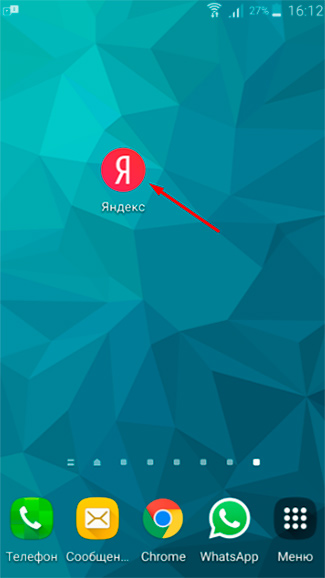
Умный дом на базе Яндекс.Станции
Ваша Яндекс.Станция умеет запускать привычные приборы с помощью команд. Для этого достаточно приобрести совместимое устройство и настроить его в приложении Яндекс. Иногда что-то может пойти не так. Что делать, если Алиса не включает лампочку?

Возникли проблемы с лампочкой от Яндекса? Давайте разбираться
- Попробуйте заново подключить лампочку к Яндекс.Станции.
- Проверьте положение выключателя: гости по привычке могут нажимать на него.
- Алиса вас не слышит из-за шума. Произнесите команду еще раз.
- Проверьте, включен ли микрофон на Яндекс.Станции: нажмите кнопку микрофона, если Яндекс.Станция горит красным.
Еще больше новостей из мира смартфонов ищите в нашем Яндекс.Дзене!
«Горыныч»
Ещё один голосовой помощник с поддержкой русского языка. «Горыныч» обрабатывает пользовательские запросы в режиме реального времени и ищет по ним информацию в сети. Кроме того, умеет работать с программами и файлами локально в Windows.
Вы можете вводить информацию как текстом, так и голосом, добавлять новые фразы в словарь и редактировать команды. Скачать «Горыныча» можно с любого надёжного ресурса. Программа портативная и не требует установки.
Настраивается утилита следующим образом:
-
Распакуйте скачанный архив и запустите исполняемый файл. Обратите внимание на опцию «Окна мониторинга». Вы можете убрать блоки показа записи и слов, если они вам не нужны. Окна «Команды» и «Варианты» являются подсказками, вы можете также убрать их при необходимости.
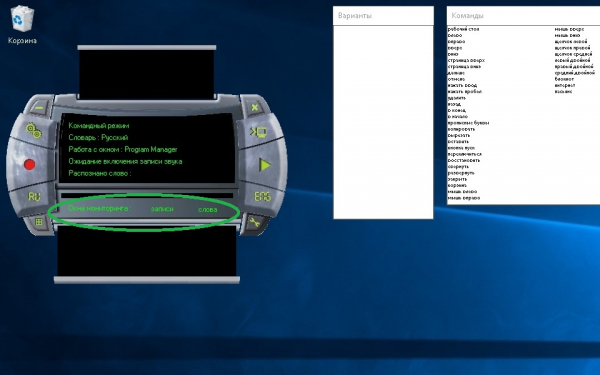
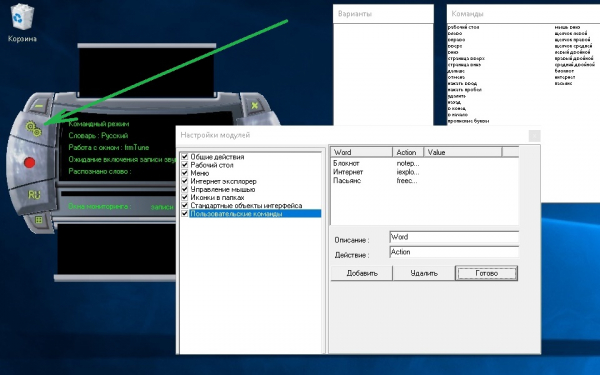
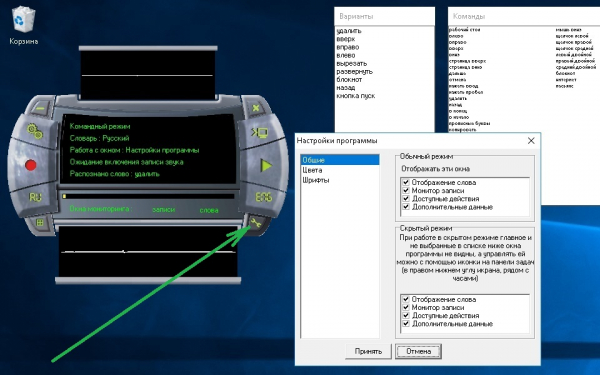
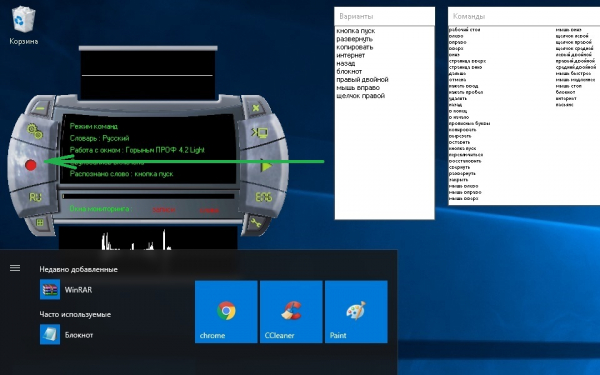
Без микрофона
После инцидентов, упомянутых выше, я конечно же отключил микрофон от ПК, что бы Алиса перестала меня слушать и открываться, хотя ее не вызывают. И каково же было мое удивление, когда в очередной раз, смотря ролик на YouTube, вдруг открывается окно Алисы и она вновь записывает себе в запрос то, что говорят в ролики, и это при том, что микрофон физически отсоединен от компьютера.
Получается, что Алиса слушает не микрофон, если ее не вызывать конечно, а слушает программно то, что сейчас произносится на компьютере. Хорошо, хоть окно открывается не каждый раз, как на компьютере что то звучит. Однако сам инцидент неприятен и непонятно, зачем вообще ей слушать компьютер, и главное, зачем ей пытаться обработать якобы запрос, хотя ее не вызывают.
Подобный случай однажды случился и на рабочем ноутбуке. Так, что думаю это не только связано с моим компьютером, а либо с самой Алисой, либо с браузером.
Важно! Если у вас были подобные инциденты, пишите в комментарии, посмотрим, сколько людей сталкиваются с подобной проблемой.











